华硕顽石锋锐版 R424笔记本是一款深受广大用户们青睐的商用型办公笔记本电脑,虽然这款电脑被广泛使用,但是还是有很多用户们不知道怎么设置u盘启动,那么华硕顽石锋锐版 R424笔记本怎么进入bios设置u盘启动呢?今天为大家分享华硕顽石锋锐版 R424笔记本进入bios设置u盘启动的操作方法。
华硕顽石锋锐版 R424笔记本bios设置教程:
1.开机按键盘上的Delete按键,然后进入BIOS界面。
2.向下选择SATA Configuration,进入后SATA Port1-Port4选择AHCI,要安装XP系统选择IDE模式。如图所示:
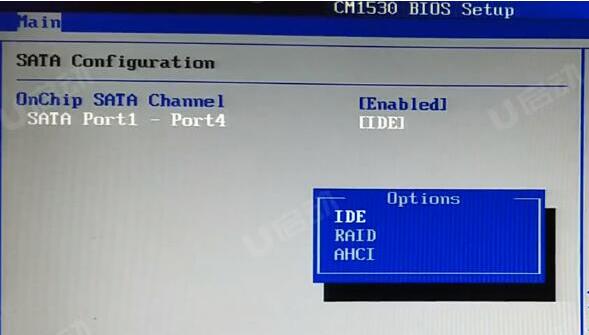
3.返回选择Boot,选择Hard Disk drives下的1st Device选择USB:U盘名字。如图所示:
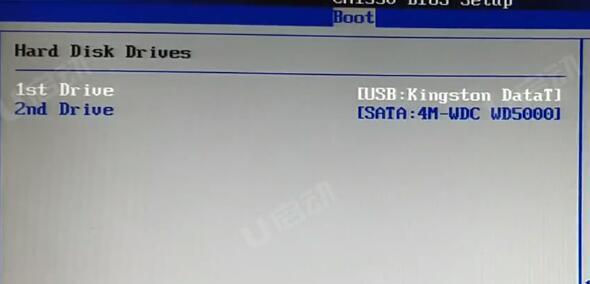
4.返回选择Boot Device priority,选择1st Boot Device选择USB:U盘名字。如图所示:
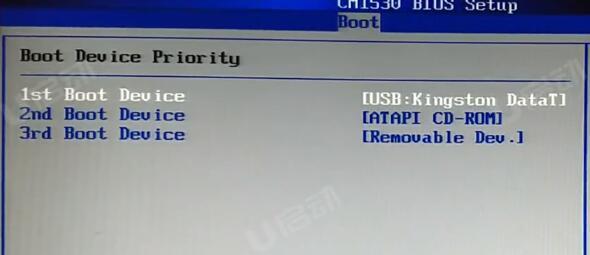
5.按F10保存退出,电脑会自动重启进入PE。
6.使用电脑的快捷启动方法进入PE。开机后按F8,然后选择USB:U盘名字,电脑会自动进入PE。如图所示:
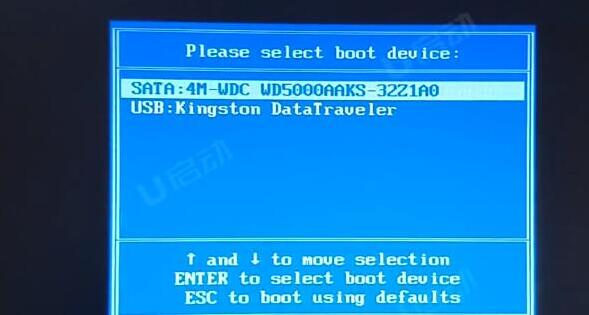
关于华硕顽石锋锐版 R424笔记本进入bios设置u盘启动的操作方法就为小伙伴们详细介绍到这边了,如果用户们感兴趣,可以根据上述方法步骤进行操作哦,希望本篇教程能够帮到大家,更多精彩教程请关注u启动官方网站。

